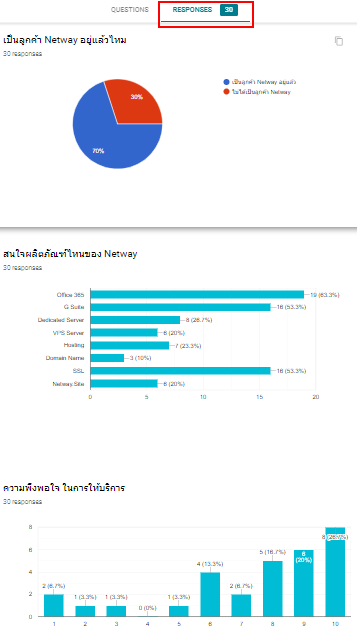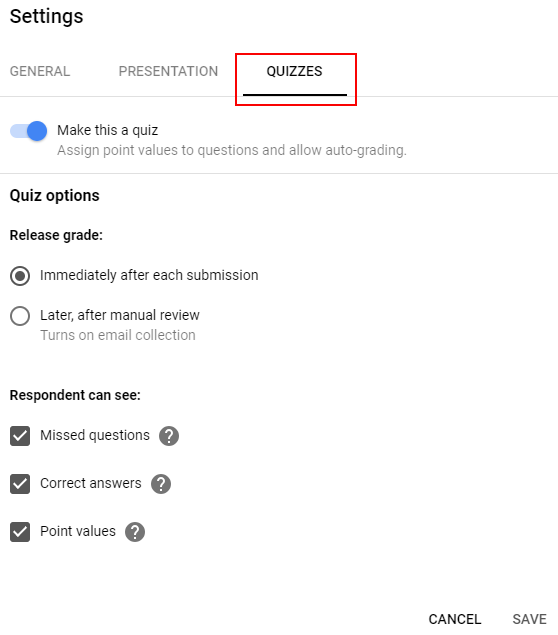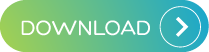-
Welcome to My Website
This is a text box. Write your own content here. This is an excellent place for you to add a paragraph.
ใครก็สร้างแบบฟอร์มเองได้ด้วย Google Forms

จะสร้างแบบฟอร์มออนไลน์ แต่ไม่มีความรู้ทางด้านภาษาคอมพิวเตอร์จะทำยังไงดี Google Forms ช่วยท่านได้ แค่สร้างชุดคำถามและชุดคำตอบมาเท่านั้น ก็สามารถสร้างแบบฟอร์มออนไลน์ได้ในระยะเวลาอันรวดเร็ว
- login เข้าสู่บัญชีใช้งาน Google
- ไปที่ https://forms.google.com แล้วเลือก template ในการสร้างแบบฟอร์ม
- ใส่คำถามและชุดคำตอบของท่านเอง
- ตรวจสอบแบบฟอร์มก่อนส่ง
- ส่งแบบฟอร์ม
ง่ายๆเพียงเท่านี้เอง ดังนั้น เรามาเริ่มสร้างแบบฟอร์มกันเลย
1. ไปที่ https://forms.google.com/ หรือสามารถเพิ่มจาก Google Drive เลยก็ได้
2. เลือกสร้าง Form จาก template ตามต้องการ
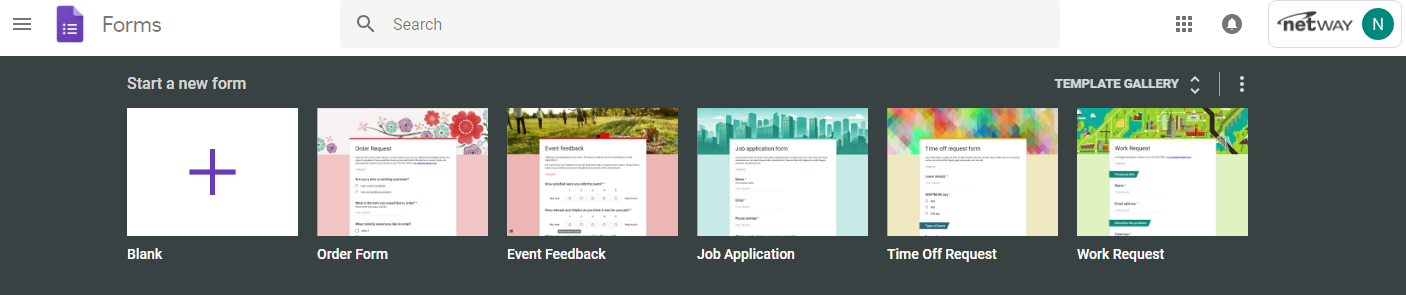
สามารถเปลี่ยน Header และ Theme ได้ตามความต้องการ
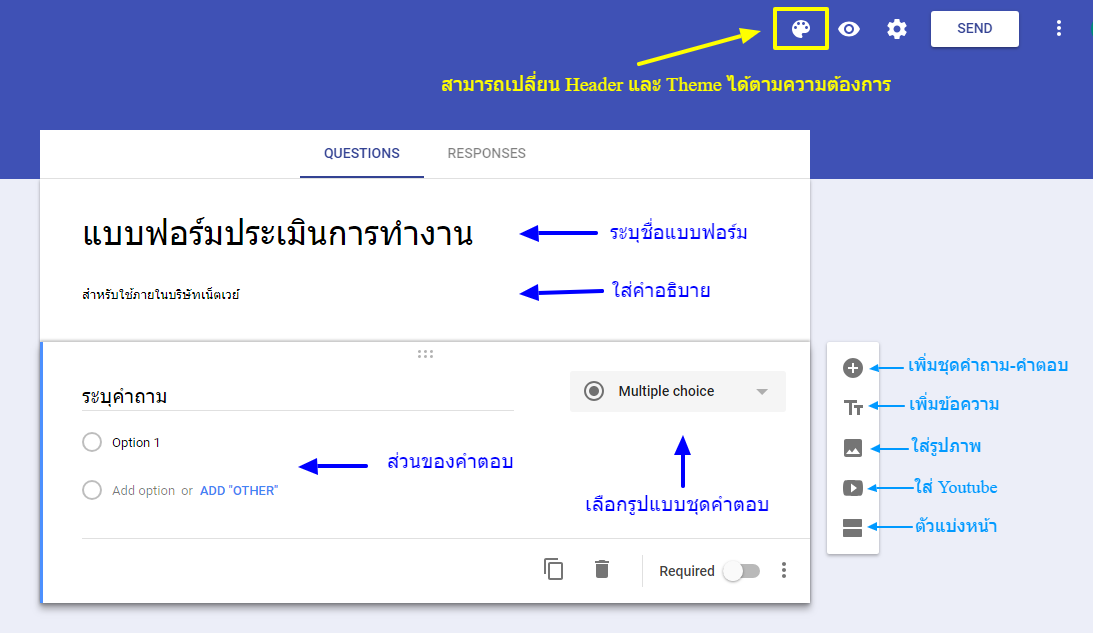
3. กำหนดรูปแบบของชุดคำตอบ พร้อมทั้งใส่ตำถามและชุดคำตอบเข้าไปได้เลย โดยรูปแบของชุดคำตอบที่ Google มีมาให้นั้น ค่อนข้างที่จะครอบคลุมการใช้งานในส่วน Form อยู่แล้ว โดยเราไม่เรียนรู้รูปแบบของชุดคำตอบกันได้เลย
Short Answer
เป็นฟอร์มสำหรับกรอกข้อความสั้นๆ ลงไปในช่องคำตอบ เช่น ชื่อ – นามสกุล หรืออีเมล์ เป็นต้น กรณีต้องการกรองรูปแบบของคำตอบ เช่นต้องเป็นตัวเลขเท่านั้น หรือต้องเป็นรูปแบบของอีเมล์เท่านั้น หรือหากต้องการรูปแบบการกรองคำตอบให้มีความสามารถมากขึ้น ก็สามารถใช้วิธีการ Regular expression ก็ได้ โดยกด ![]() แล้วเลือก Response validation
แล้วเลือก Response validation
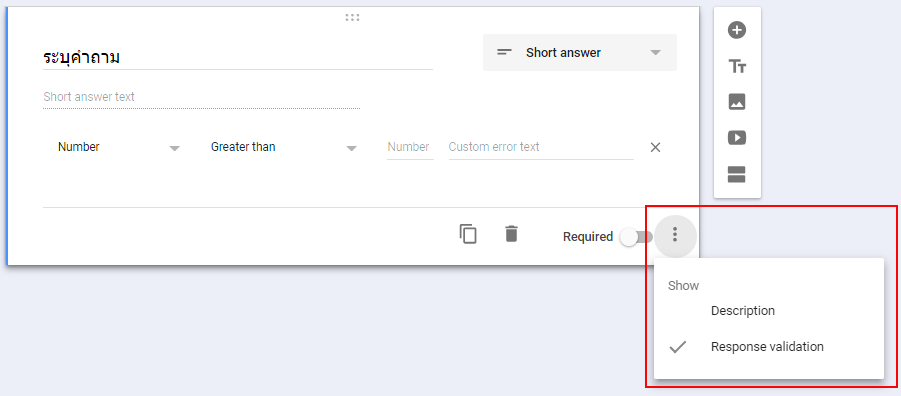
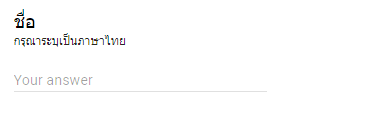
Paragraph
เป็นฟอร์มสำหรับกรอกข้อความยาวๆ ลงไปในช่องคำตอบ เช่น กล่องแสดงความคิดเห็น ข้อแนะนำ เป็นต้น และสามารถกรองรูปแบบของคำตอบได้เช่นเดียวกัน
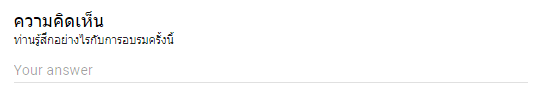
Multiple Choice
เป็นฟอร์มสำหรับสร้างคำตอบแบบตัวเลือก โดยที่ผู้ตอบสามารถเลือกตอบได้แค่คำตอบเดียวเท่านั้น เช่น การเลือกช่วงอายุ หรือเลือกช่วงเงินเดือน เป็นต้น
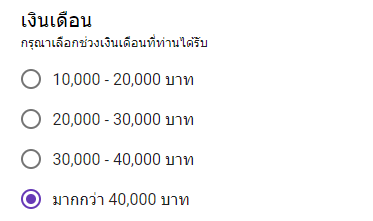
Checkboxes
เป็นฟอร์มสำหรับสร้างคำตอบแบบตัวเลือก แต่ต่างจากแบบ Multiple Choice ตรงที่ผู้ตอบสามารถเลือกตอบได้มากกว่า 1 คำตอบ เช่น สอบถามความสนใจของผลิตภัณฑ์
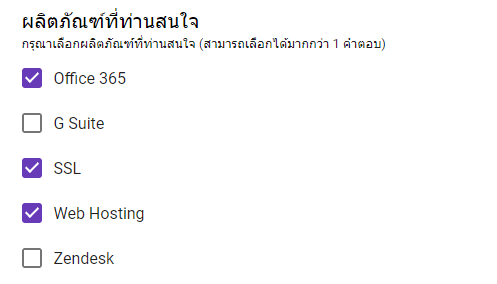
Dropdown
คล้ายกับรูปแบบ Multiple Choice คือ เป็นฟอร์มสำหรับสร้างคำตอบแบบตัวเลือก โดยที่ผู้ตอบสามารถเลือกตอบได้แค่คำตอบเดียวเท่านั้น แต่ต่างกันตรงที่หากคำตอบที่ให้เลือกมีจำนวนค่อนข้างมาก การที่จะแสดงทุกคำตอบบนหน้าจออาจจะไม่เหมาะสม จึงแสดงในรูปแบบ Drop-down จะเหมาะสมกว่า เช่น คำตอบเลือกจังหวัดเกิด หรือ คำตอบที่ให้เลือกว่าอาศัยอยู่ประเทศใด
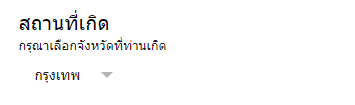
File Upload
ใช้สำหรับอัพโหลดไฟล์ เช่นไฟล์หลักฐานการชำระเงิน แต่หากเลือกรูปแบบฟอร์มนี้ ระบบแบบฟอร์จะบังคับให้ผู้ตอบคำถามต้องทำการ login email ก่อนจึงจะสามารถอัพโหลดไฟล์ได้

Linear scale
เป็นฟอร์มสำหรับสร้างคำตอบแบบตัวเลือก โดยที่ผู้ตอบสามารถเลือกตอบได้แค่คำตอบเดียวเท่านั้น แต่คำตอบจะอยู่ในรูปแบบตัวเลขเท่านั้น ยกตัวอย่างเช่น การให้คะแนน
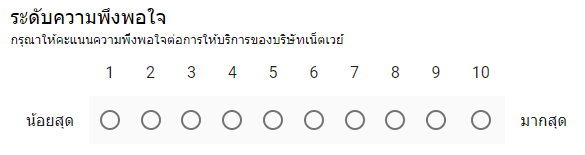
Multiple choice grid
เป็นฟอร์มสำหรับสร้างคำตอบแบบตัวเลือกในรูปแบบตาราง เหมาะกับการใช้งานกรณีที่มีหลายคำถามโดยที่มีชุดคำตอบเป็นชุดเดียวกัน ผู้ตอบสามารถเลือกตอบได้แค่คำตอบเดียวเท่านั้นในแต่ละคำถาม ยกตัวอย่างเช่น แบบประเมินการจัดฝึกอบรม
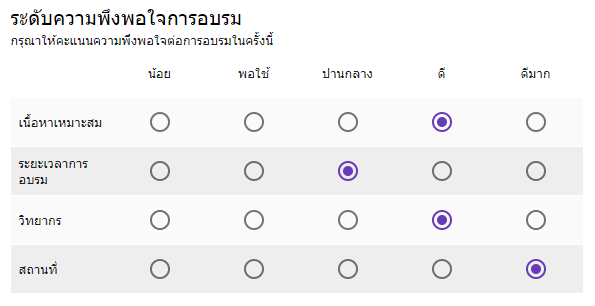
Checkbox grid
จะเป็นฟอร์มสำหรับสร้างคำตอบแบบตัวเลือกในรูปแบบตาราง คล้ายๆกับ Multiple choice grid แต่จะต่างกันตรงที่รูปแบบนี้สามารถเลือกได้หลายคำตอบ
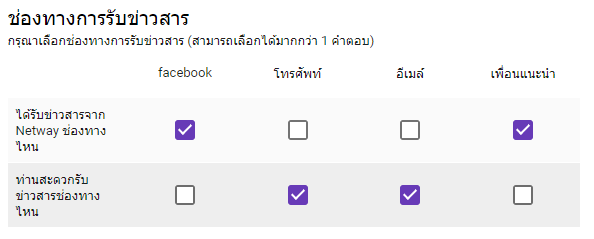
4. เมื่อแบบฟอร์มได้รับการสรา้งเรียบร้อยแล้ว สามารถตรวจสอบความถูกต้องและความสวยงามของแบบฟอร์มก่อนส่งได้โดยกดปุ่ม ![]() ที่อยู่มุมขวาบนของหน้าสร้างแบบฟอร์ม
ที่อยู่มุมขวาบนของหน้าสร้างแบบฟอร์ม
5. ขั้นตอนในการส่งแบบฟอร์มเพื่อให้คนตอบแบบฟอร์มได้รับ ให้กดปุ่ม send ที่อยู่มุมขวาบนของหน้าสร้างแบบฟอร์ม โดยสามารถเลือกรูปแบบการส่งได้หลายแบบ เช่น ส่งผ่านอีเมล์, แนบ link, เพิ่มเข้าไปในเว็บไซต์โดยใช้ iFrame หรือแม้แต่ส่งผ่านทาช่องทาง Social media ก็ได้
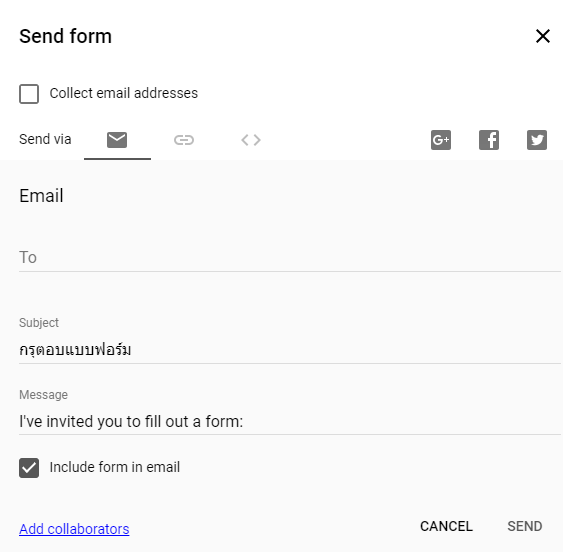
เมื่อแบบฟอร์มที่เราส่งไป ได้รับการตอบคำถามเรียบร้อยแล้ว Google Form จะสรุปคำตอบต่างๆออกมาให้อัตโนมัตในรูปแบบกราฟ ทำให้เราสามารถนำข้อมูลที่ได้ ไปวิเคราะห์ได้อย่างมีประสิทธิภาพมากขึ้น เพียงแค่เลือกในส่วน Responses ที่หน้าสร้างแบบฟอร์ม
Google Form ยังมีมากกว่าแค่ทำฟอร์มนะครับ Google Form ยังมีความสามารถในการสร้างแบทดสอบออนไลน์ก็ได้ ท่านสามารถระบุคะแนนของแต่ละคำตอบได้ และระบบสามารถออกคะแนนให้ได้ทันทีเมื่อตอบคำถามเสร็จแล้ว โดยให้เลือกรูปแบบของ Form เป็น Quizzes ที่เมนู ![]() Setting ที่อยู่มุมขวาบนของหน้าสร้างแบบฟอร์ม
Setting ที่อยู่มุมขวาบนของหน้าสร้างแบบฟอร์ม
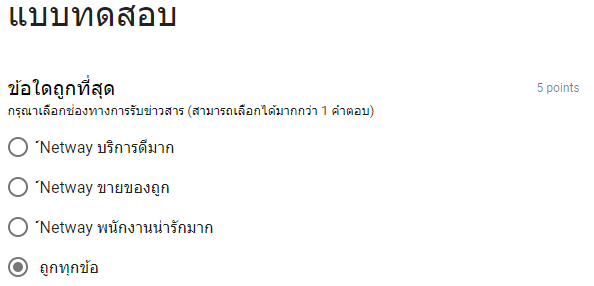
_____________________________________________________________________________________________
Netway Communication ให้บริการด้าน Cloud และ IT พื้นฐานสำหรับธุรกิจ เป็นตัวแทนแบรนด์ไอทีชั้นนำมากมาย ทั้ง Microsoft Office , Google Workspace เรามีเจ้าหน้าที่พร้อมดูแลคุณ 24 ชม. ติดต่อเราเพื่อสอบถามผลิตภัณฑ์ ขอราคา หรือปรึกษาเรื่องไอที ได้เลยค่ะ
Line : @netway (มี @ ด้านหน้า) หรือ https://bit.ly/line-netway
Facebook : m.me/netway.offcial
Tel : 02-055-1095
Email : support@netway.co.th
Web Chat : https://netway.co.th/
#ให้เราช่วยคุณเรื่องไอที #การสื่อสาร Netway #มีครบจบที่เดียว #Office365 #Microsoft #Netway Communication #GSuite
บทความในส่วนนี้
-
เคล็ดลับการจัดระเบียบที่เก็บข้อมูลบนคลาวด์เมื่อใช้ร่วมกัน
Updated on 2024-08-21 03:54:49
-
Google เข้มเรื่องความปลอดภัยของเว็บไซต์ กระทบ Entrust และ AffirmTrust SSL Certificate
Updated on 2024-07-04 02:13:50
-
Google Meet เพิ่มการแปลคำบรรยายเป็นภาษาต่างๆ มากขึ้นโดยอัตโนมัติ
Updated on 2024-06-25 01:56:27
-
Welcome to Google Cloud's pricing calculator
Updated on 2024-02-15 04:15:02
-
Marketing playbook for 2024: Digital marketing strategies to navigate changes ahead
Updated on 2024-01-19 04:26:04
-
5 generative AI misconceptions
Updated on 2024-01-11 07:38:42

-
Domain
-
Hosting
-
Cloud & Managed
-
SSL
-
Email
- เรียนรู้เพิ่มเติม
- Microsoft 365 รุ่นต่างๆ
- Microsoft 365 สำหรับธุรกิจ
- Microsoft 365 สำหรับใช้งานที่บ้าน
- ทดลองฟรี
- G Suite
- เทคนิคลดต้นทุนอีเมล Microsoft 365 มากกว่า 28%
- เทคนิคลดต้นทุนอีเมล G Suite มากกว่า 19%
- Zimbra-Based Email
- Traditional Email by cPanel
- Physical to Cloud Migration
- Exchange Server to Microsoft 365 Migration
- G Suite to Microsoft 365 Migration
- Microsoft 365 to G Suite Migration
- Cloud to Cloud Migration
-
Microsoft
-
Google
-
Marketing
-
Others
-
Blog
-
Microsoft Teams
-
test
-
microsoft-365-business-premium
-
test-slide
-
Order
-
Promo